AVG Internet Security e AVG AntiVirus FREE contém uma gama de componentes, concebidos para o manter a si e aos seus dados pessoais seguros online. Este artigo fornece instruções para desativar temporariamente toda a proteção AVG, ou componentes individuais do AVG.
Desativar toda a proteção AVG
- Clique com o botão direito do mouse no ícone do AVG na área de notificação da sua barra de tarefas do Windows e, em seguida, no menu que aparece, clique no controle deslizante verde ao lado de Proteção está LIGADO.
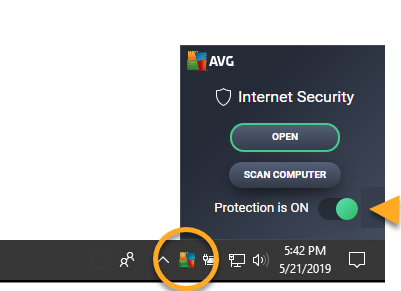
- Clique OK, Pare para confirmar que deseja desativar toda a proteção do AVG.
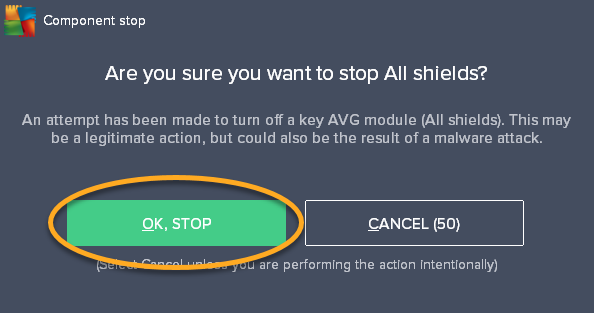
O controle deslizante fica vermelho (OFF), e todos os componentes do AVG são desativados. A proteção do AVG será reativada automaticamente na próxima vez que você reinicializar seu PC.
Desabilitar componentes individuais do AVG
- Abra a interface de usuário do AVG e clique no tile relevante de acordo com o componente que você precisa desativar:
- Clique no tile do computador para desativar a Proteção de arquivos ou a Proteção de comportamento.
- Clique na Web & Tile de e-mail para desativar a Proteção da Web ou a Proteção de e-mail.
- Click the Hacker Attacks tile to disable Enhanced Firewall, Ransomware Protection, ou Password Protection.
- Click the Privacy tile to disable Webcam Protection ou Sensitive Data Shield.
- Clique no tile Pagamentos para desativar o Anti-Spam ou Proteção de site falso.
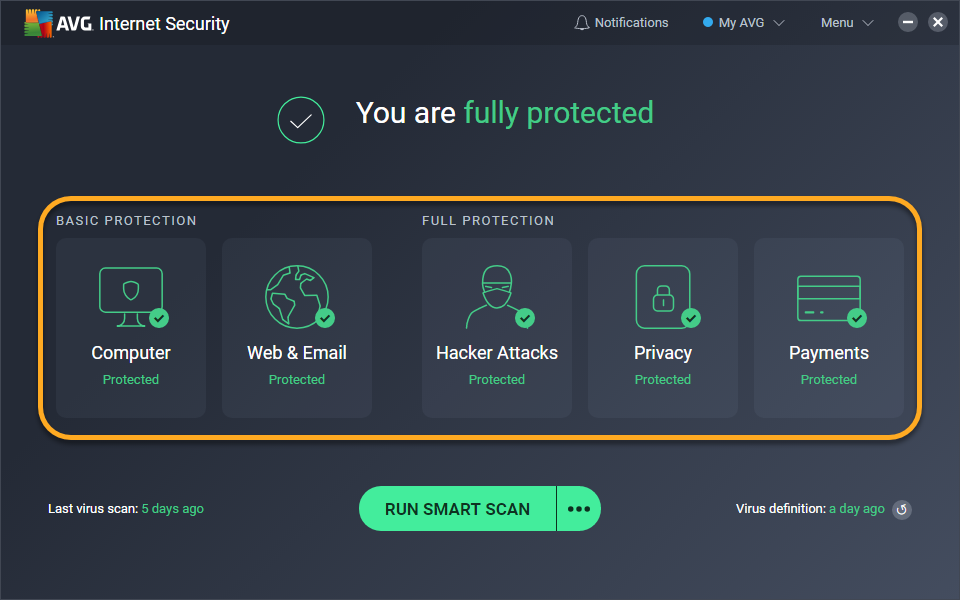
- Clique no deslizador verde (ON) abaixo do componente relevante.
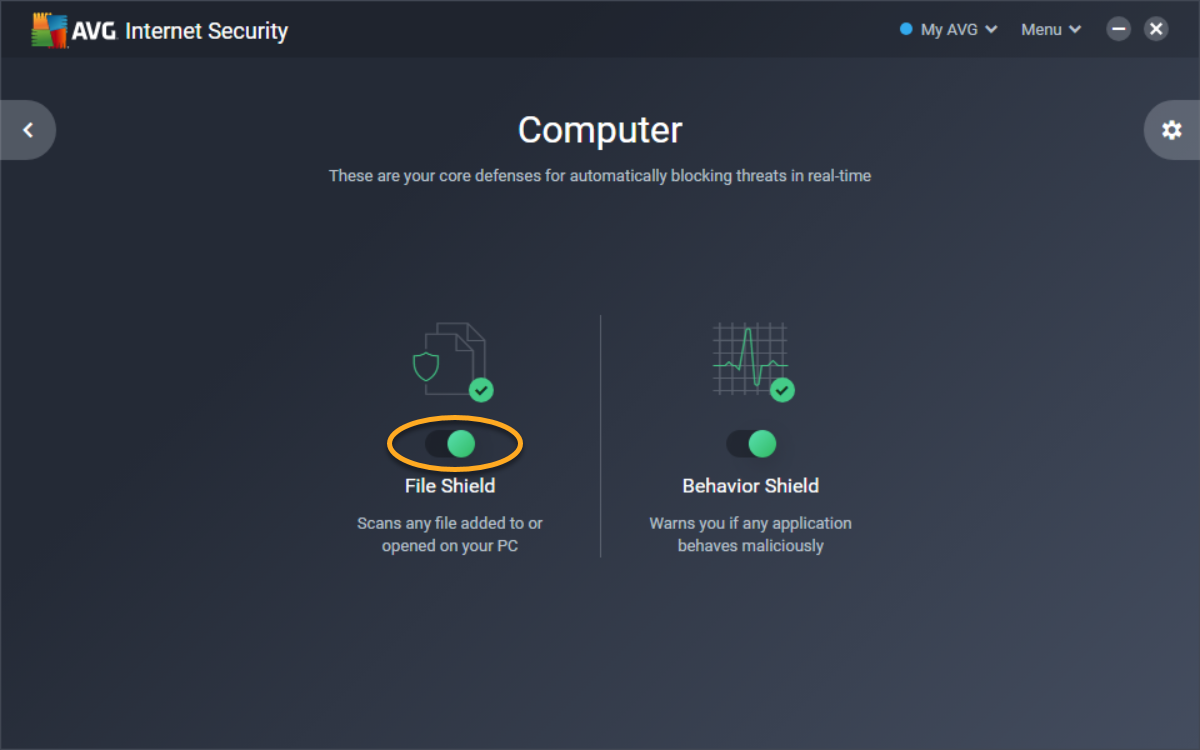
- Selecione após quanto tempo o componente será automaticamente reativado.
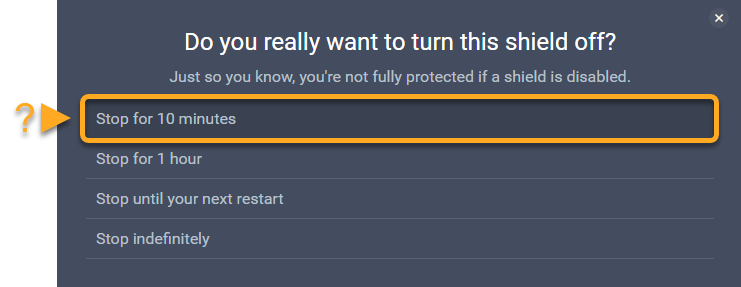
- Clique OK, Pare para confirmar a acção.
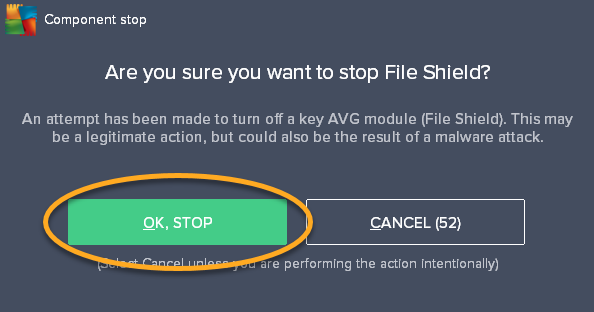
O controle deslizante abaixo do componente desativado fica vermelho (OFF). O componente volta a activar-se automaticamente após o período de tempo escolhido. Você também pode reativar o componente manualmente a qualquer momento, seguindo o passo 1 acima e clicando no controle deslizante vermelho (OFF), para que ele fique imediatamente verde (ON).
Para mais informações sobre as funções de componentes individuais do AVG, consulte o seguinte artigo:
- AVG Internet Security e AVG AntiVirus FREE – Frequently Asked Questions
- AVG Internet Security 20.x
- AVG AntiVG GRÁTIS 20.x
- Microsoft Windows 10 Home / Pro / Enterprise / Education – 32 / 64-bit
- Microsoft Windows 8.1 / Pro / Enterprise – 32 / 64-bit
- Microsoft Windows 8 / Pro / Enterprise – 32 / 64-bit
- Microsoft Windows 7 Home Basic / Home Premium / Home Premium / Professional / Enterprise / Ultimate – Service Pack 1, 32 / 64-bit
